Recensione HP Omen Transcend 14: quasi perfetto!

Cerchi un nuovo laptop da gioco portatile? Dai un

Spotify è l'app di streaming musicale di riferimento per milioni di amanti della musica. Sapevi che puoi visualizzare i testi anche sull'app Spotify? Vogliamo mostrarti come puoi farlo sulle versioni mobile, desktop e TV di Spotify.
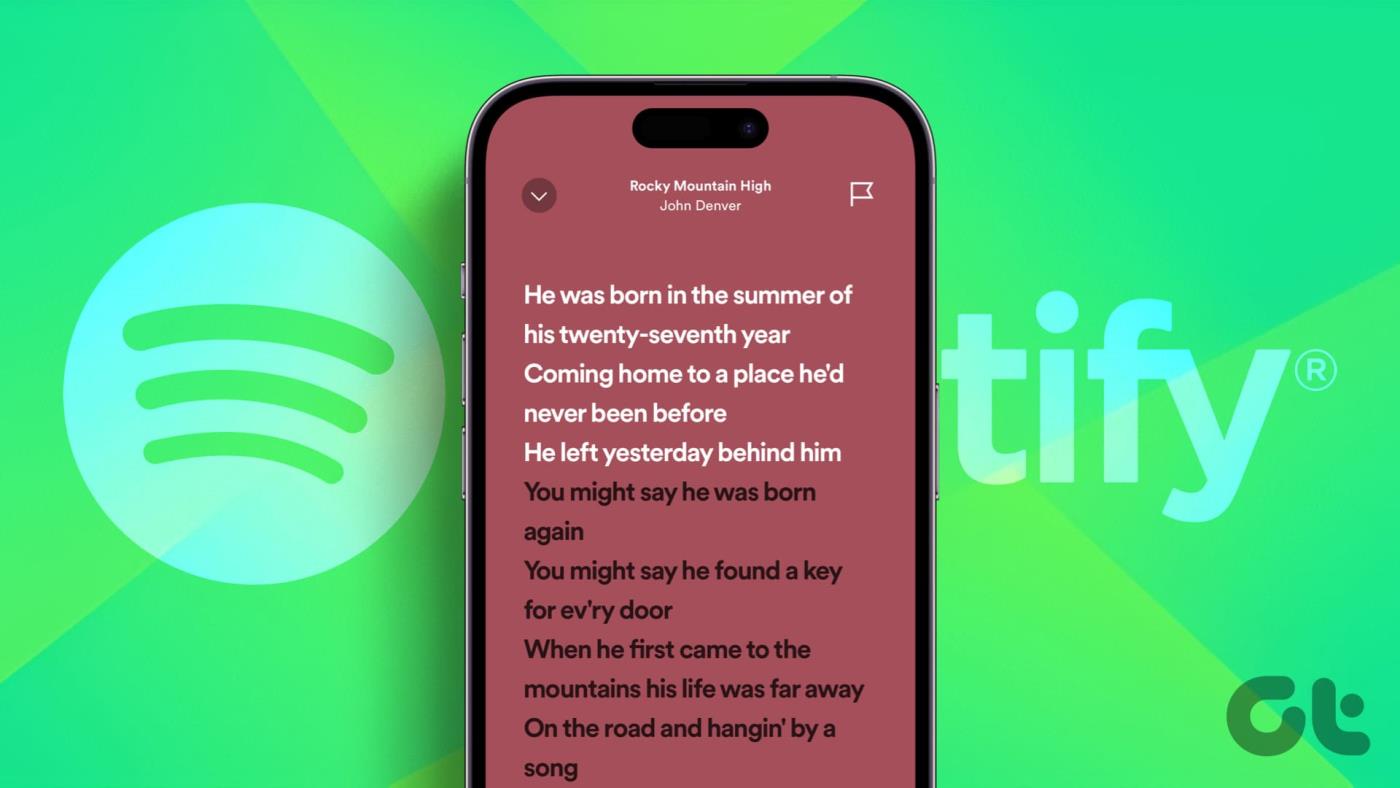
Spotify e Musixmatch lavorano insieme per consentire agli utenti di visualizzare i testi delle canzoni. Spotify rende la funzionalità disponibile per gli utenti di account Spotify Free e Premium su varie piattaforme. Queste piattaforme includono l'app Spotify per Android, iOS, desktop, Android TV, PlayStation 4, PlayStation 5, Xbox One e versioni successive, Fire TV, TV Samsung, TV webOS LG, chiavette per streaming Roku, Sky e Comcast.
Leggi anche: Come avviare una jam session di Spotify con gli amici
Puoi anche visualizzare i testi mentre ascolti la tua playlist utilizzando il client Spotify per desktop o il Web Player di Spotify nel browser. Il processo è abbastanza simile a quello del cellulare, anche se non è lo stesso.
Passaggio 1 : apri il client Spotify per desktop e riproduci un brano.
Passaggio 2 : se il testo di quella particolare canzone è disponibile, noterai una piccola icona del microfono nella barra "In riproduzione" in basso. Cliccaci sopra.
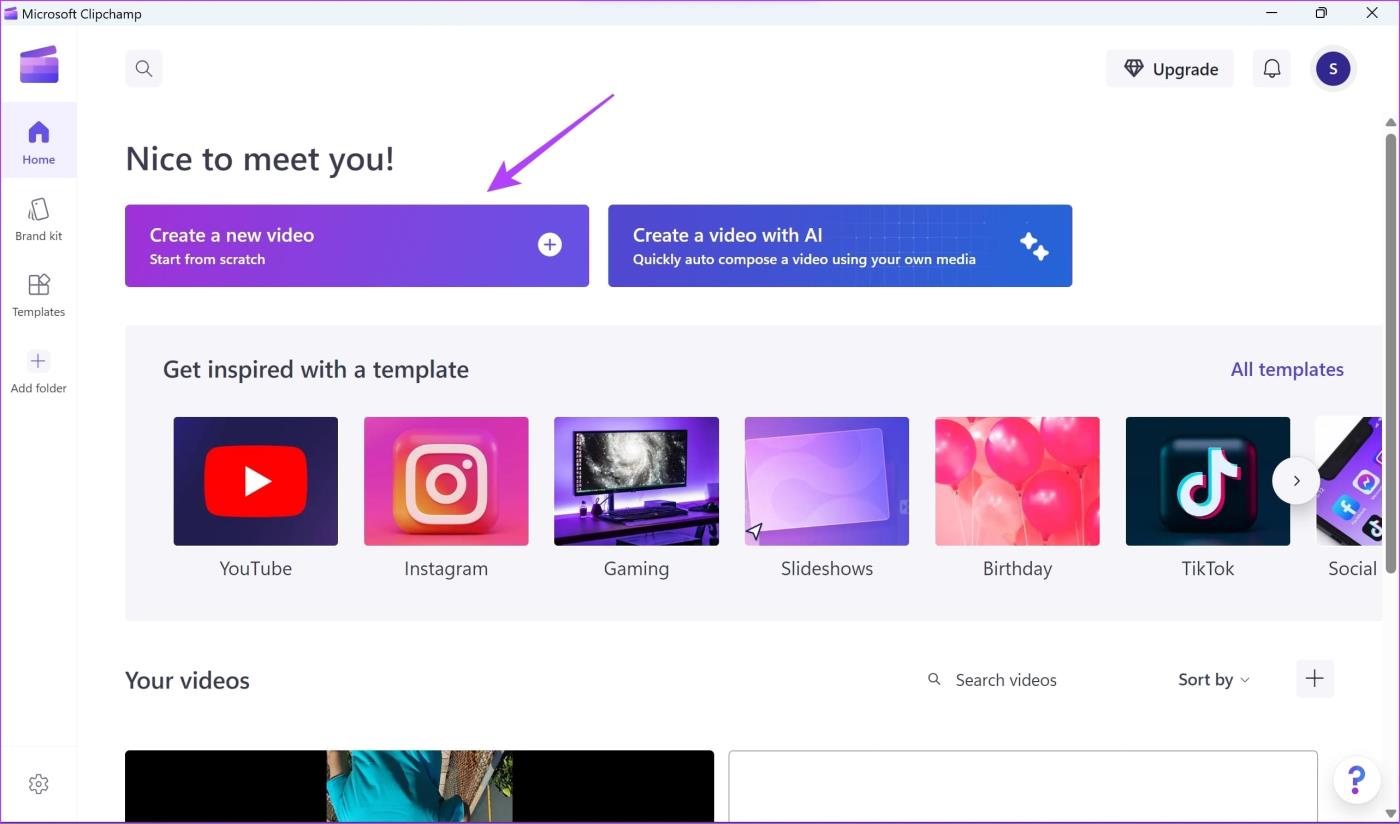
Passaggio 3 : potrai iniziare a visualizzare i testi nella parte superiore del display, ma qui la funzionalità è un po' più limitata.
A differenza della versione mobile, non puoi scegliere di vedere il testo completo. Dovrai solo aspettare che appaiano con la canzone. Non puoi nemmeno scorrere su e giù mentre la canzone viene riprodotta. Un'altra cosa che non puoi fare nel client desktop o nel lettore web è condividere i testi con altri tramite le app dei social media.
Nonostante questa limitazione, l'opzione per visualizzare i testi su Spotify sul tuo computer può essere utile e più facile da condividere con altri.
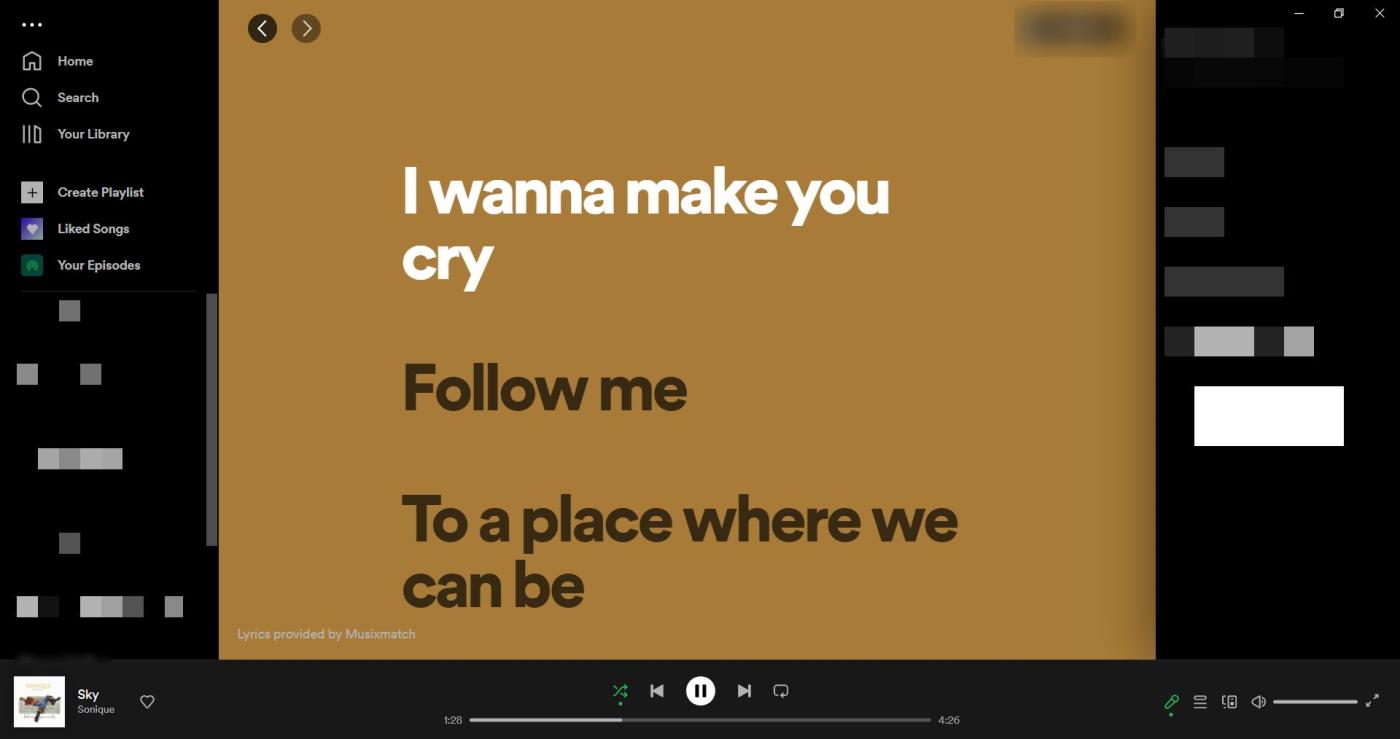
Ecco come visualizzare i testi sull'app Spotify su iPhone e Android
Passaggio 1 : apri l'app Spotify sul tuo Android o iPhone.
Passaggio 2 : trova una canzone di cui desideri visualizzare i testi e tocca la barra "In riproduzione" in basso per visualizzare la pagina della canzone.
Passaggio 3 : nella pagina del brano, scorri verso l'alto dalla parte inferiore del display per visualizzare le schede Testi.
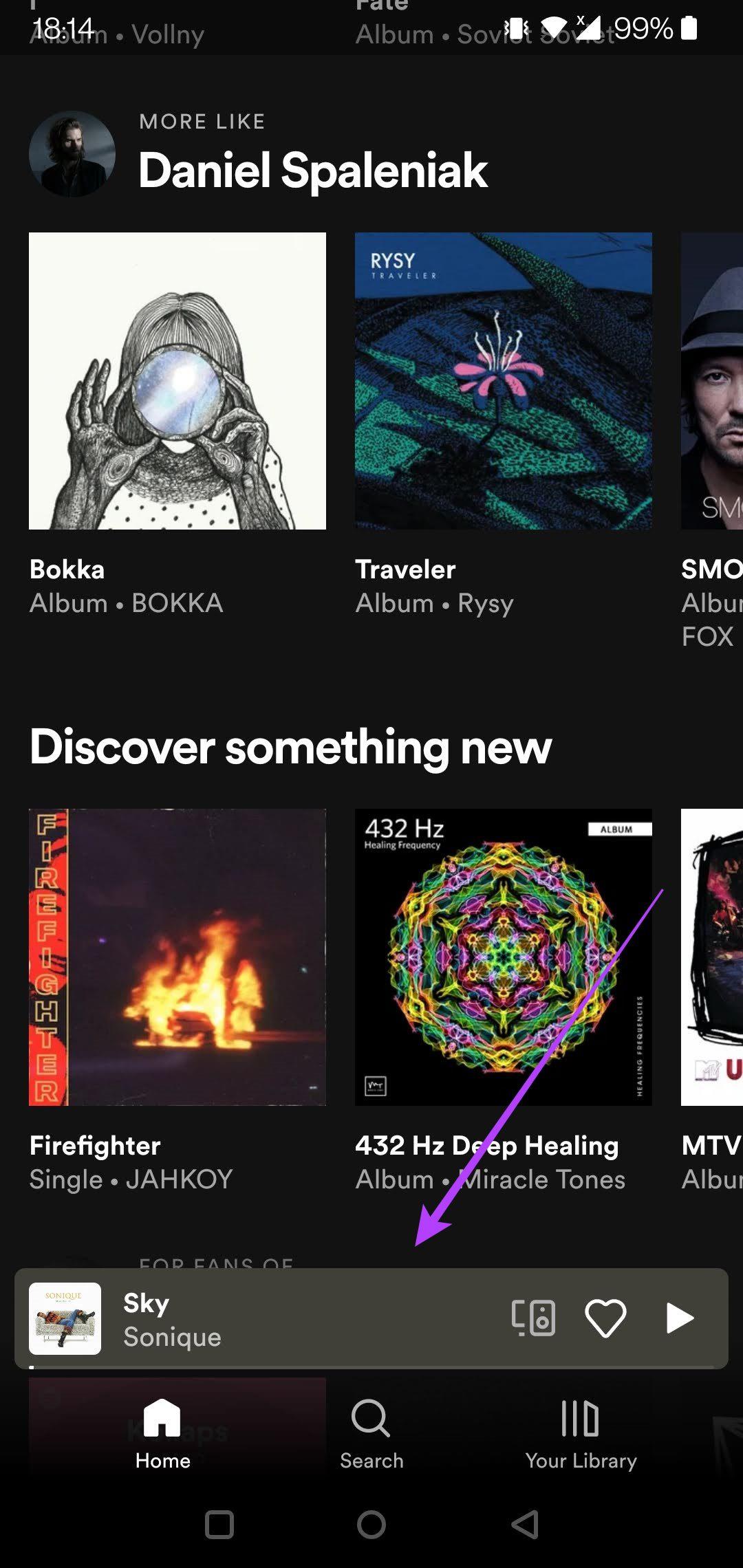
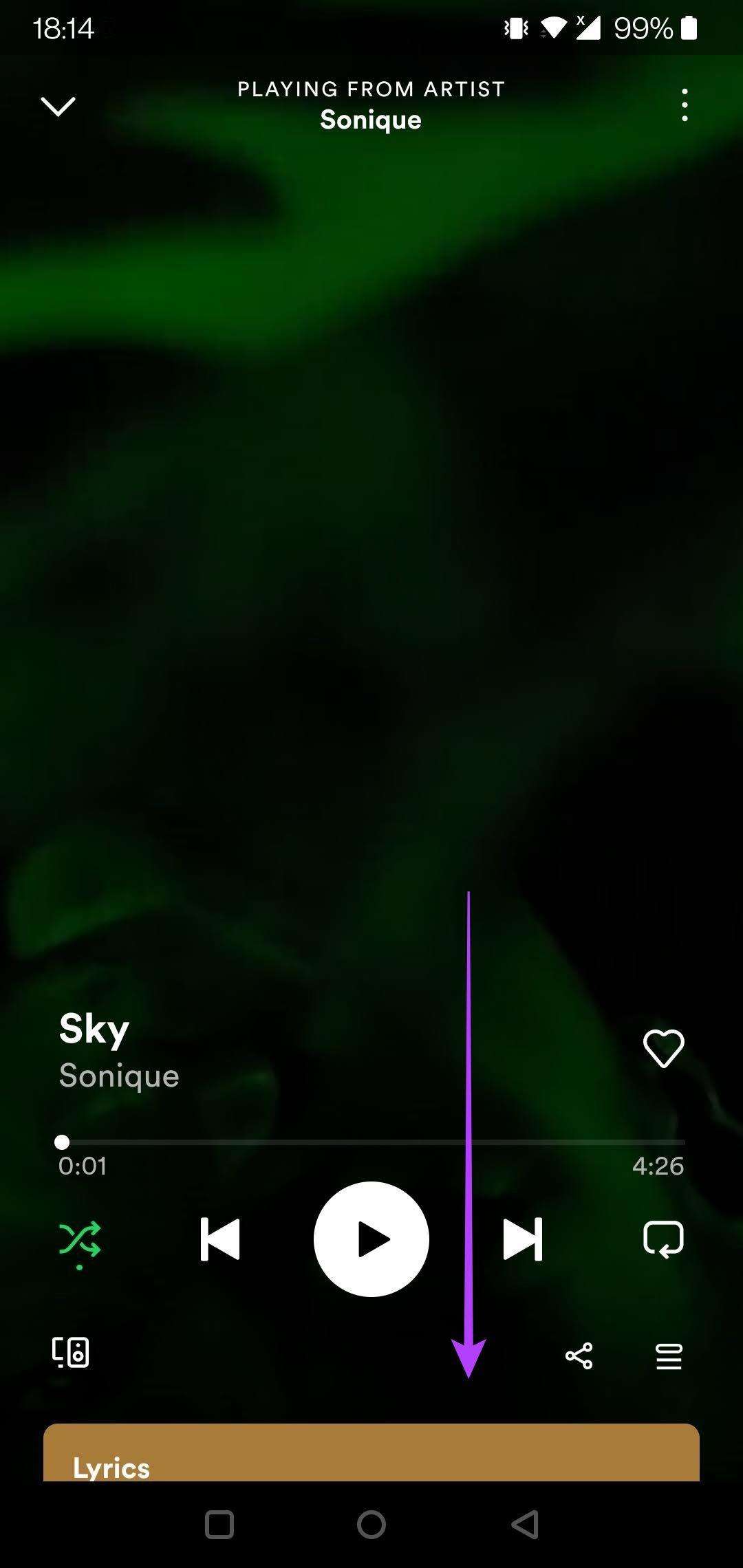
Passaggio 4 : alcune canzoni evidenzieranno le parole in tempo reale (in colore bianco) durante la riproduzione della canzone.
Passaggio 5 : se desideri visualizzare il testo completo della canzone, tocca la scheda per espanderla. Scorri su e giù per leggere i testi. Tocca il pulsante Condividi nell'angolo in basso a destra per condividerlo con gli amici su altre app.
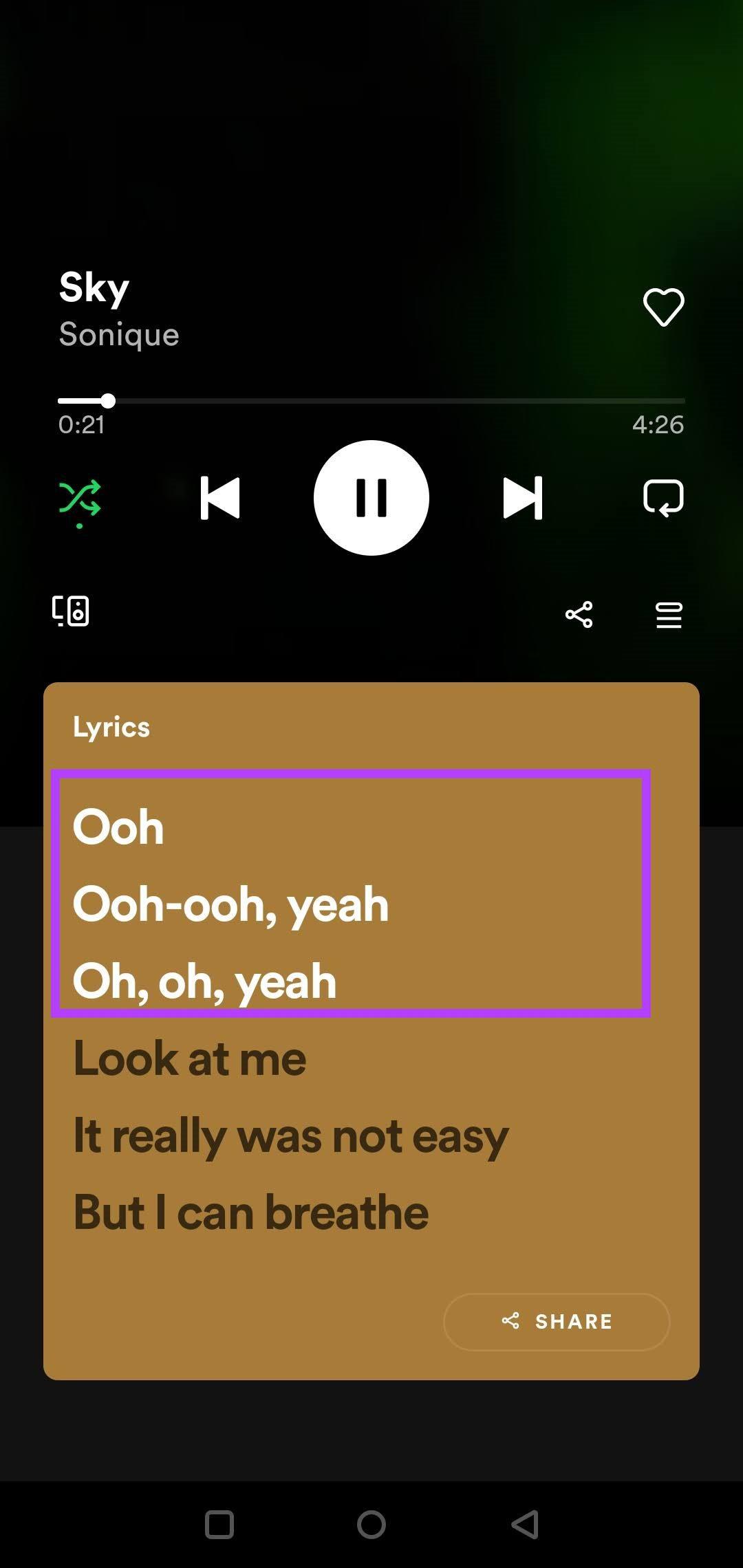
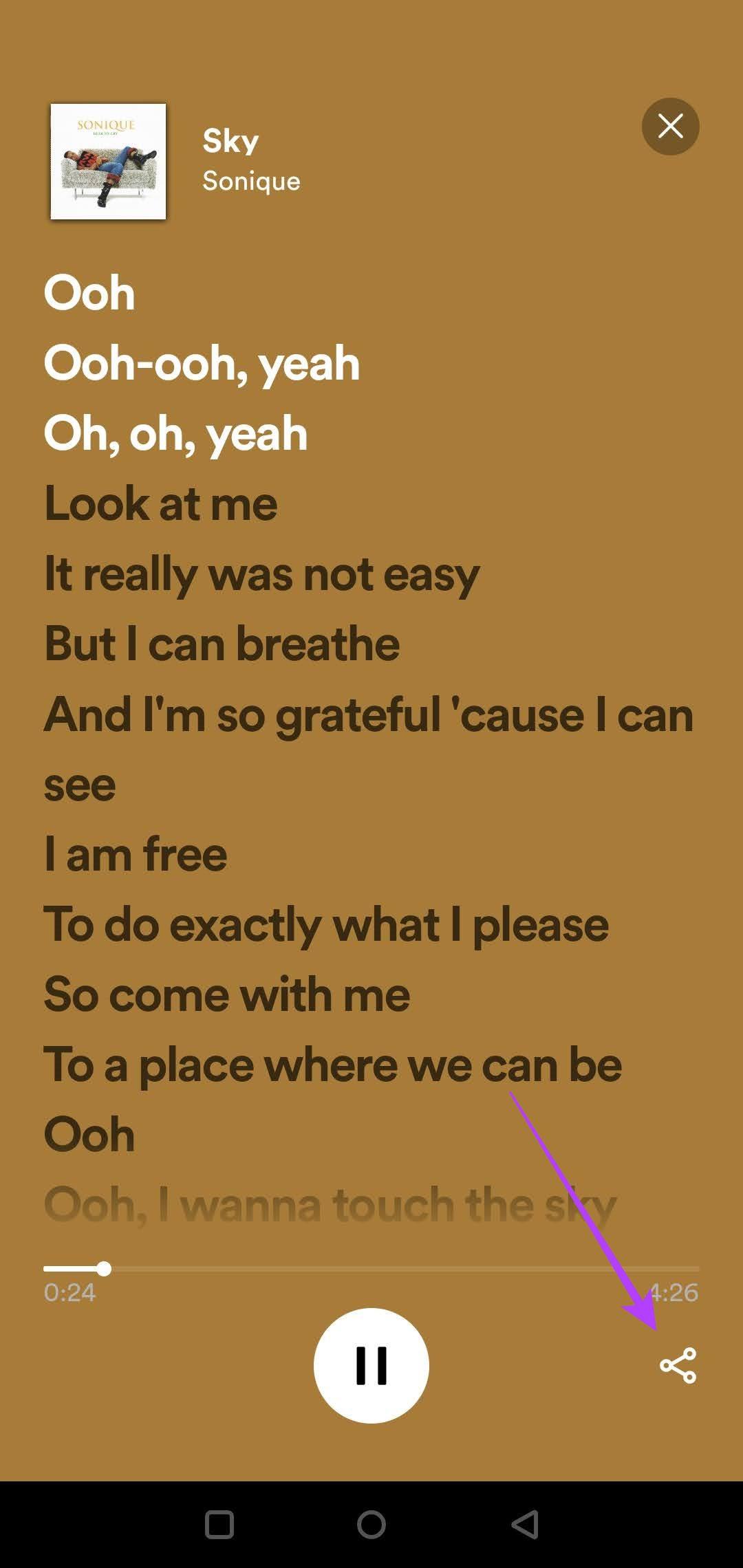
Passaggio 6 : se desideri condividere una linea specifica, tocca una linea per avviare la selezione. Seleziona quante linee desideri. Successivamente, premi il pulsante "Condividi" nell'angolo in basso a destra.
Passaggio 7 : una piccola carta verrà generata automaticamente. Toccalo per cambiare il colore predefinito. Ora seleziona una delle app in basso per condividerla.
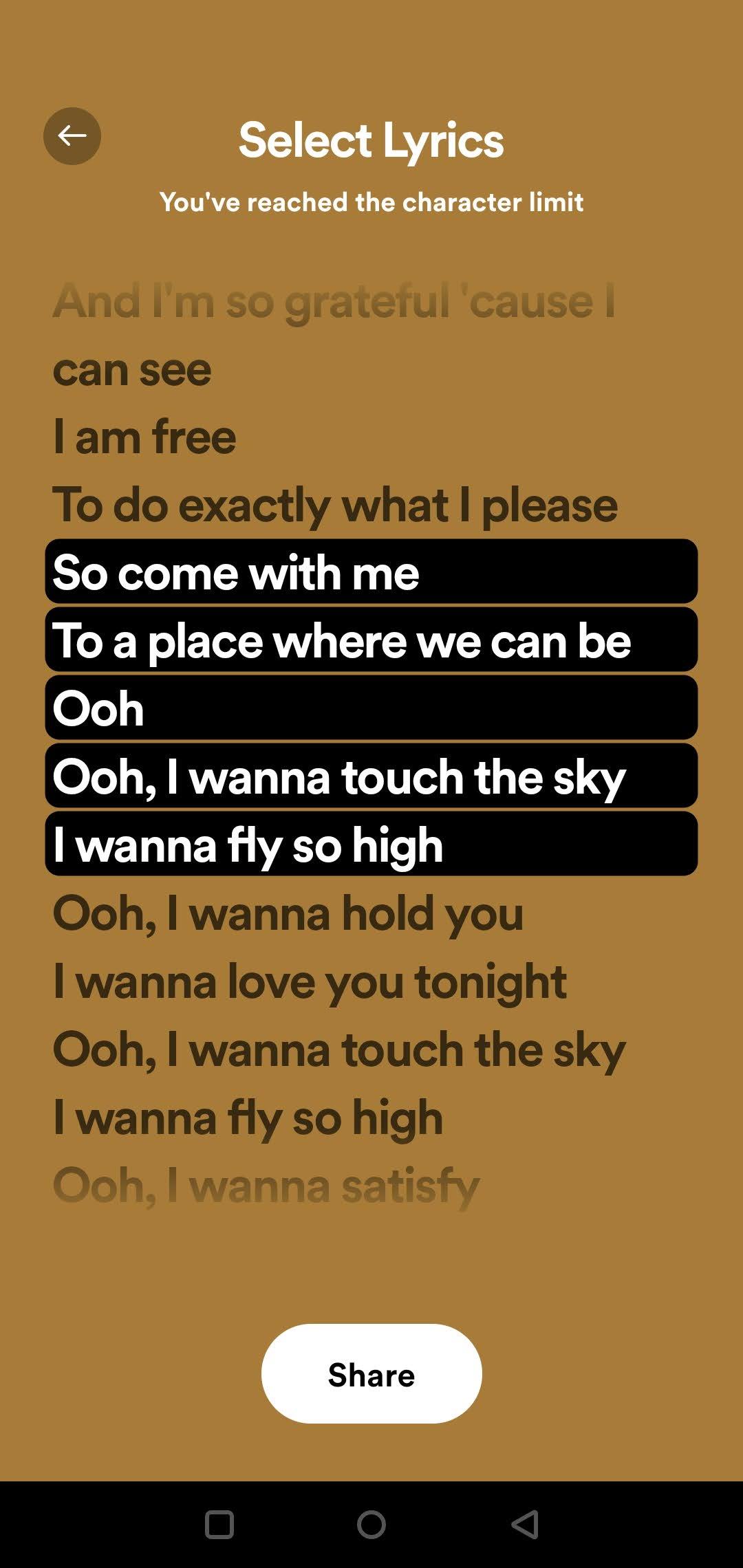
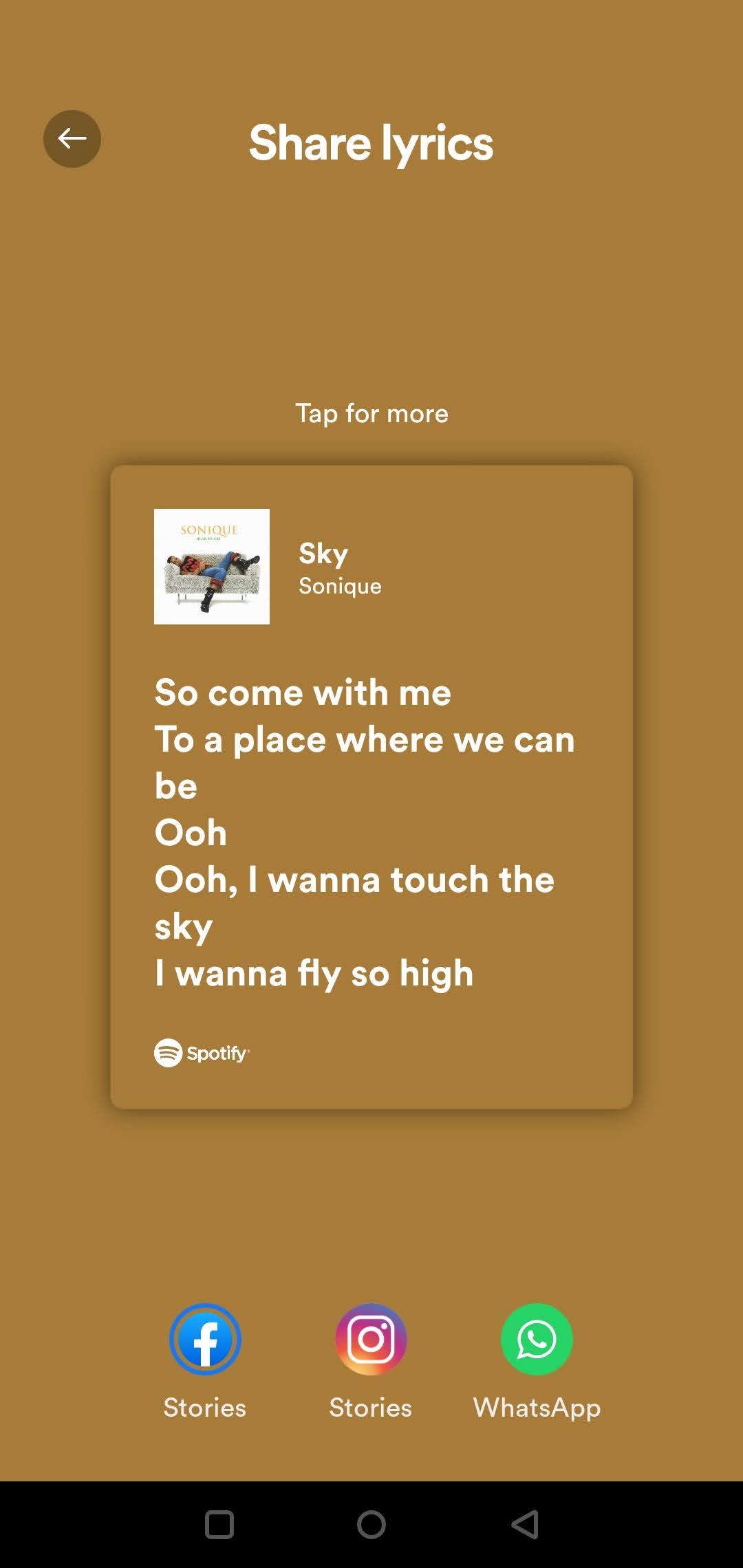
Passaggio 8 : la scheda del testo verrà condivisa su una delle app di social media disponibili con un collegamento Spotify alla canzone. Ecco un esempio di come apparirà una volta condiviso su WhatsApp.
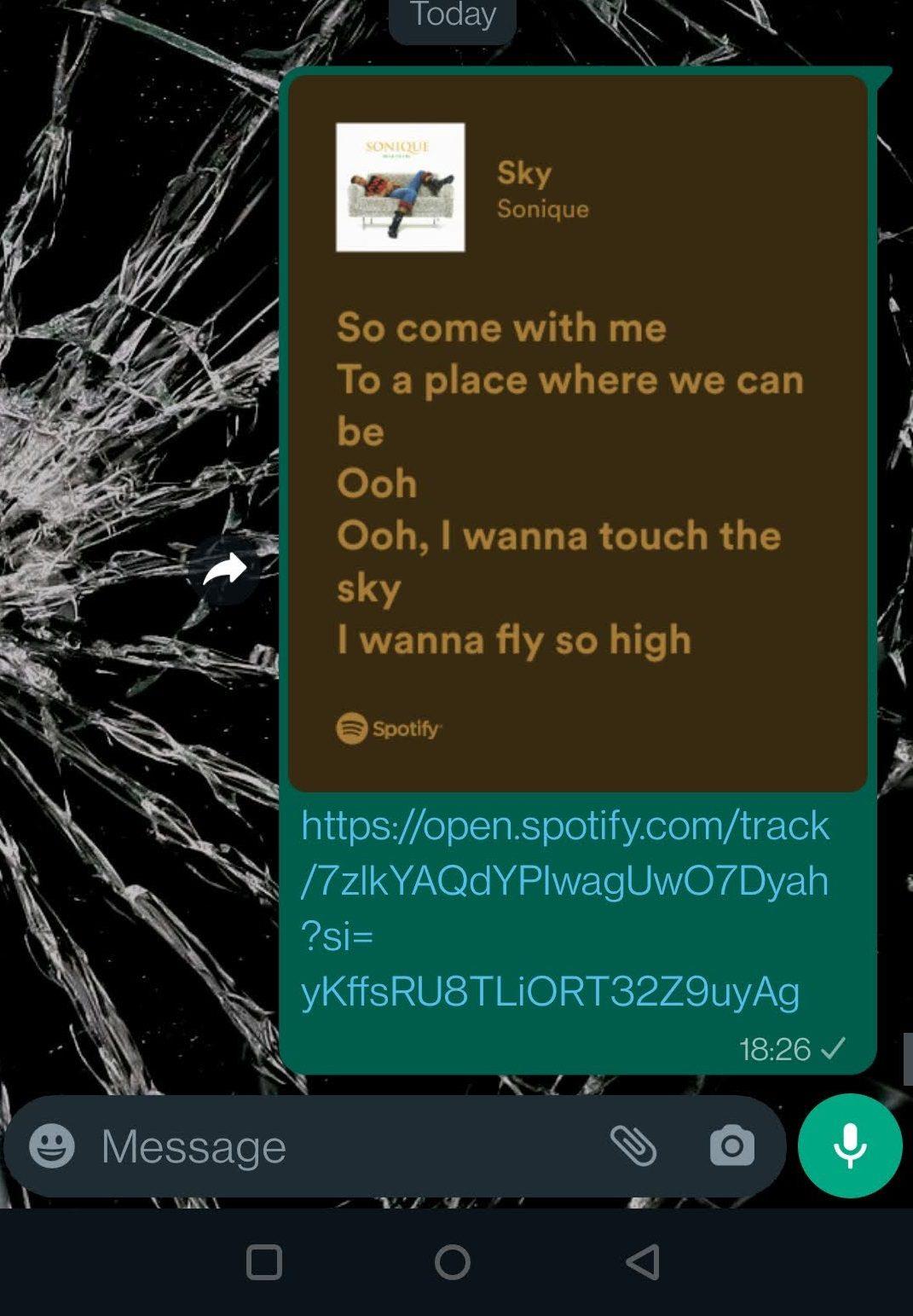
Tieni presente che non tutti i brani su Spotify supportano la funzione dei testi poiché il servizio si basa sulla libreria Musixmatch per mostrarti i testi, molte canzoni potrebbero non avere alcun testo allegato. Ciò è possibile se i testi mancano dalla libreria Musixmatch.
Tutto quello che devi fare sull'app Spotify TV è aprire la schermata di riproduzione e selezionare il pulsante dei testi per visualizzarlo.
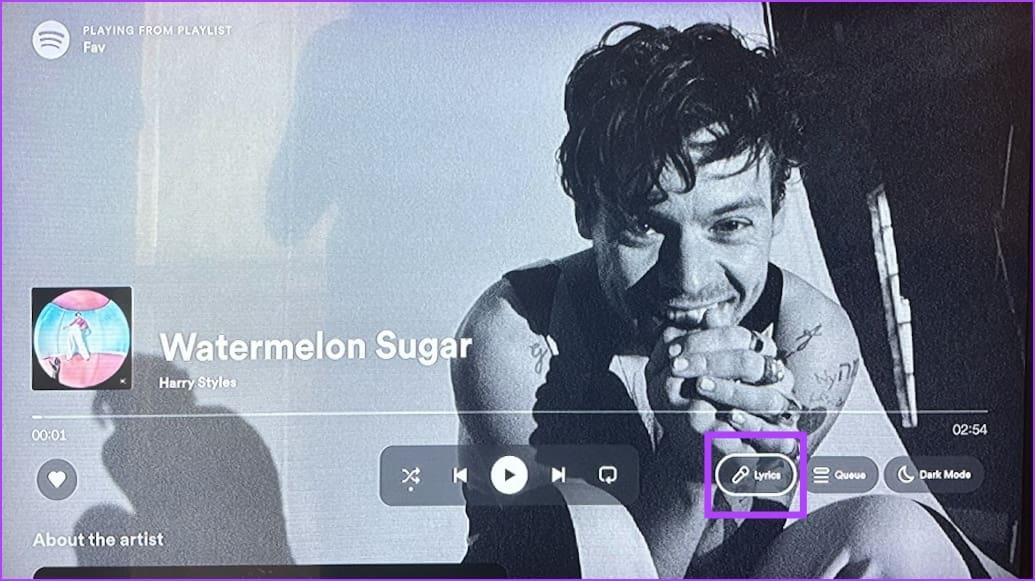
Ecco fatto: potrai vedere il testo della canzone su Spotify sul tuo grande schermo.
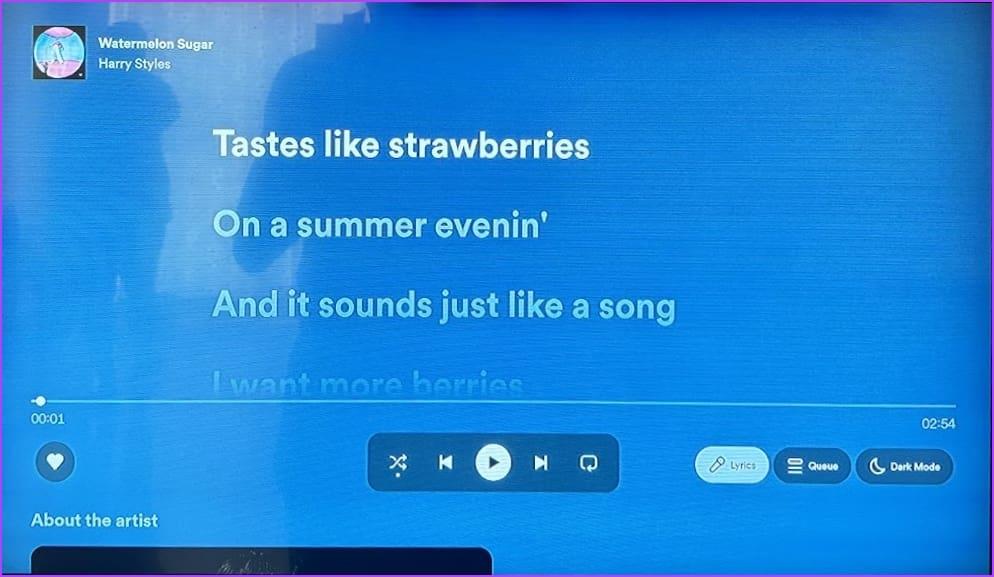
Se noti testi errati/mancanti o se i testi non si sincronizzano con l'audio, puoi fare qualcosa al riguardo. Se c'è un problema con il testo di una canzone su Spotify, puoi facilmente segnalare e segnalare il problema. Ecco come :
Apri l'app Spotify sul tuo smartphone e vai alla scheda dei testi. Troverai un'icona con una bandiera, puoi toccarla per segnalare un problema con il testo.
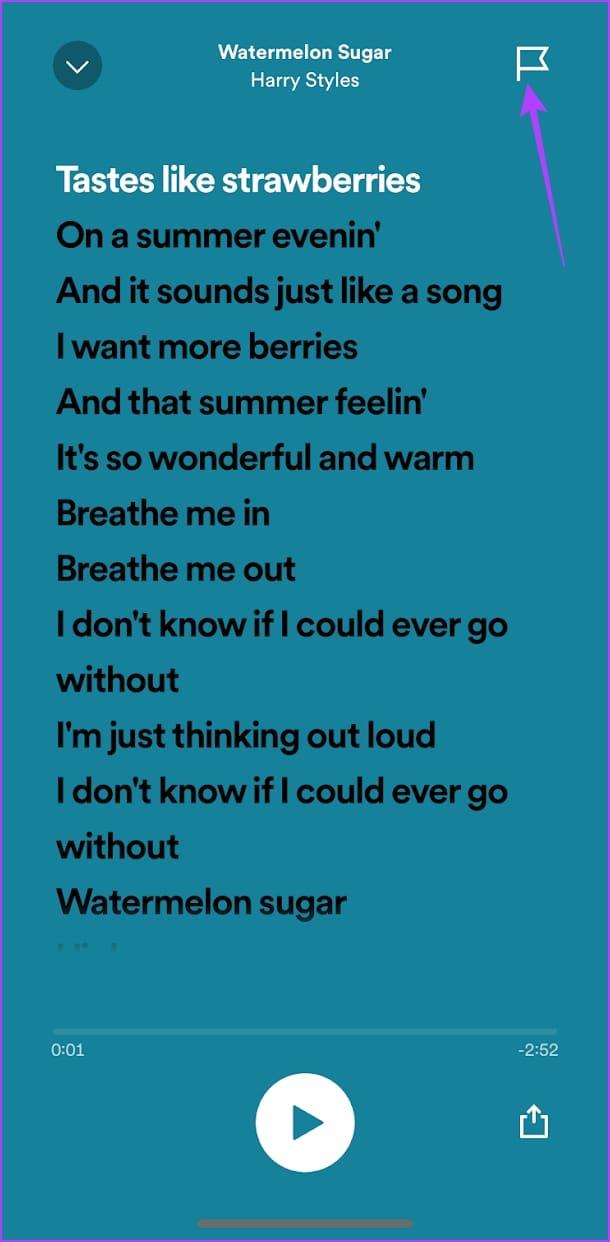
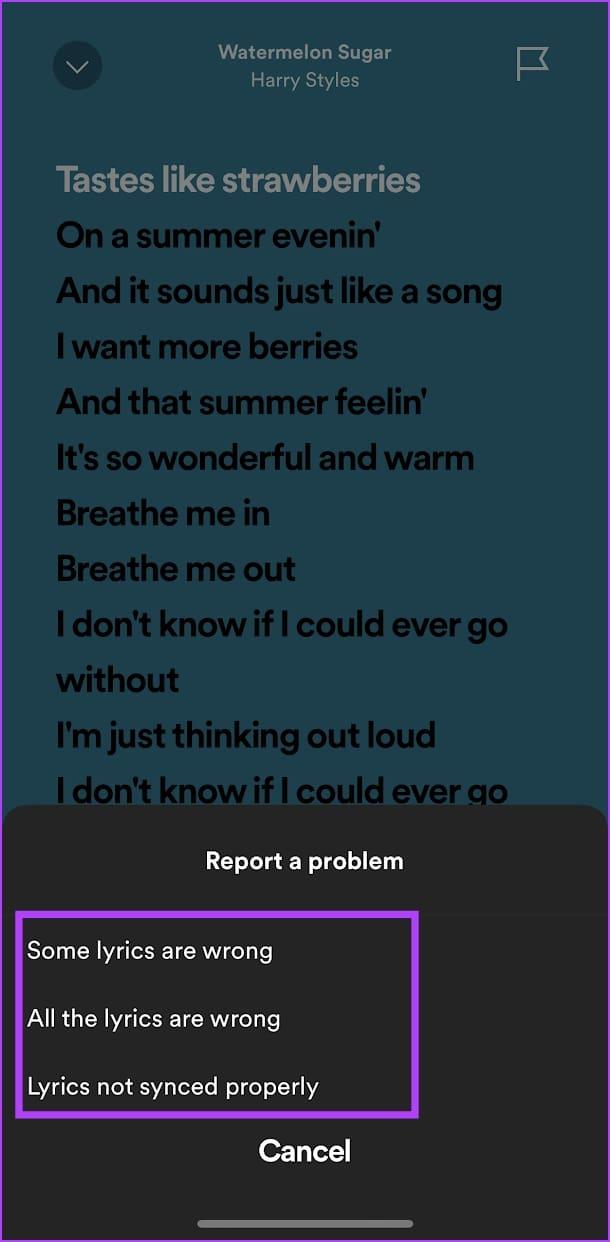
Spotify potrebbe non avere testi allegati a tutte le canzoni, pertanto potresti dover fare affidamento su un altro servizio per lo stesso. Ecco alcuni dei posti migliori su Internet per trovare i testi delle canzoni.
Genius.com non solo mostra i testi delle canzoni, ma fornisce anche il significato e il contesto con molte altre uova di Pasqua. È di gran lunga il servizio più raffinato che puoi utilizzare per trovare il testo di una canzone. Puoi accedere a Genius.com dal link sottostante e cercare la canzone.
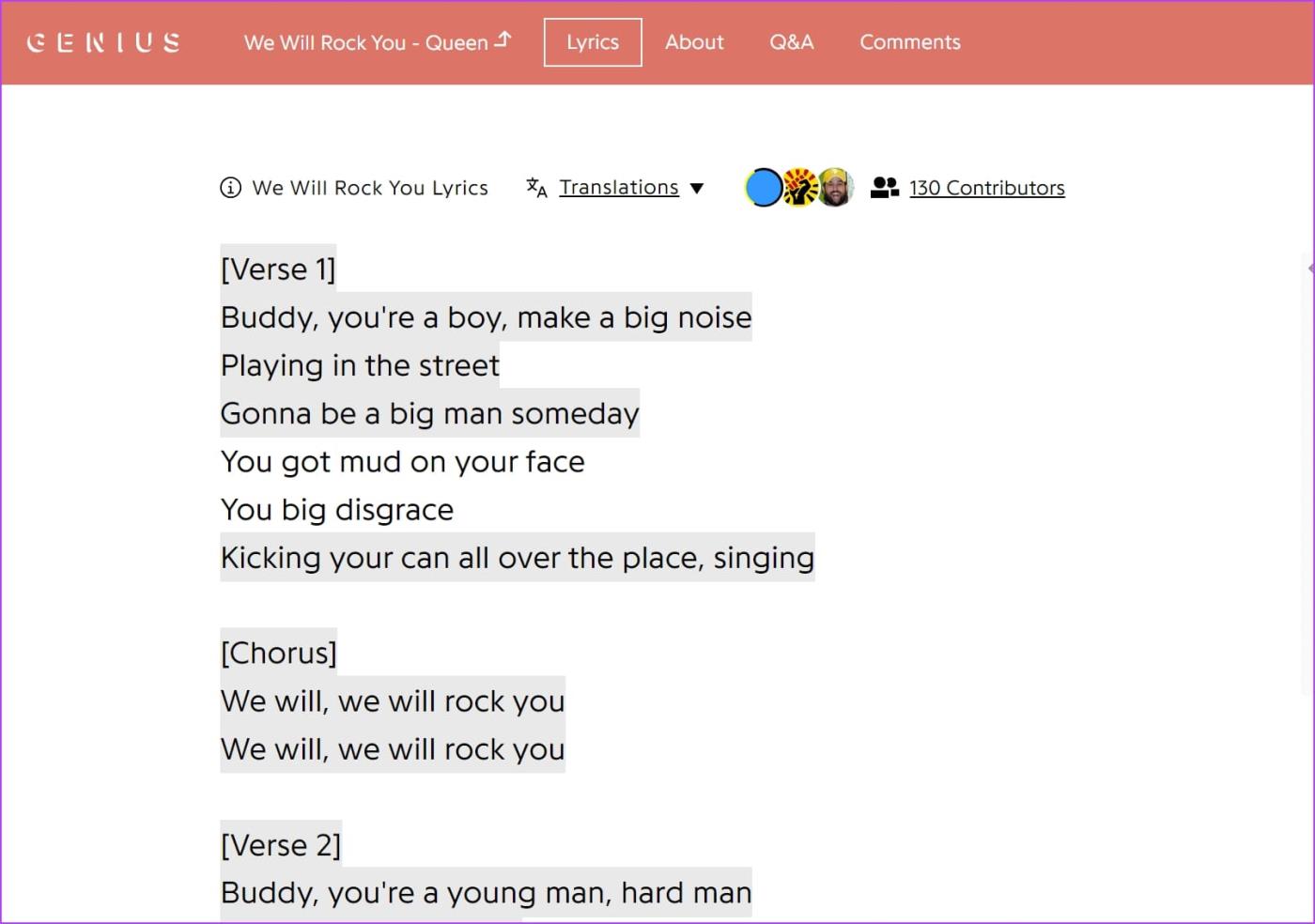
Lyrics.com è un'altra piattaforma che puoi utilizzare per trovare testi di canzoni su Internet. Il sito Web contiene un'ampia libreria di testi e molto probabilmente sarai in grado di trovare ciò che ti perdi su Spotify. Tuttavia, il sito Web contiene alcuni annunci pop-up, ma nulla che rovini l'intera esperienza. Accedi al sito web dal link sottostante sul tuo desktop o dispositivo mobile.
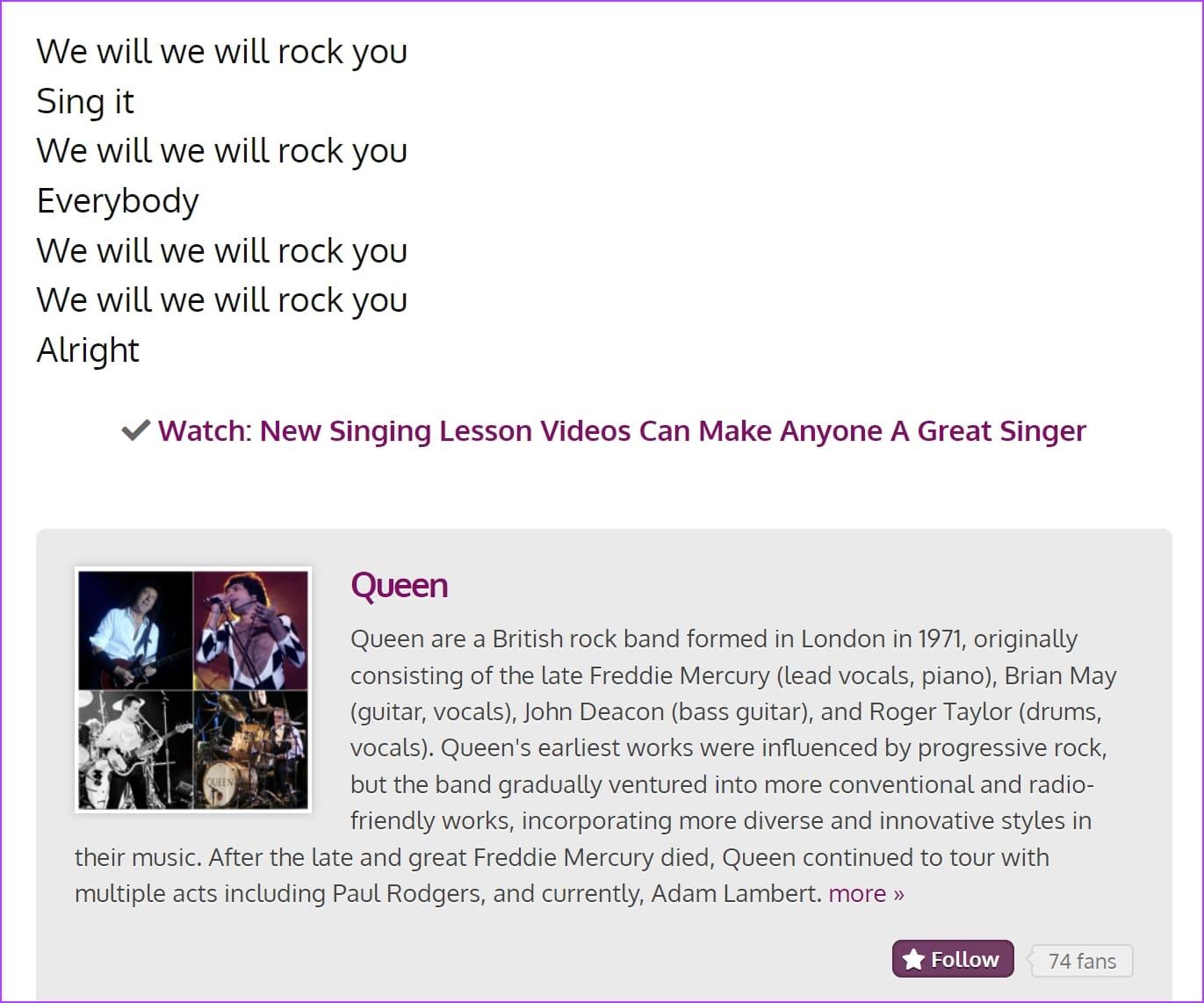
Se non riesci a trovare il testo di una canzone in una lingua regionale su nessuno dei siti web sopra indicati, non preoccuparti. Puoi semplicemente cercarlo su Google e troverai sicuramente un sito web che contiene il testo della stessa cosa.
Speriamo che questo articolo ti aiuti a cantare una canzone su Spotify mentre vedi il testo. La funzione dei testi di Spotify consente agli appassionati di musica di immergersi ancora più a fondo nella loro passione musicale e conoscere il significato di ogni canzone che hanno imparato ad amare.
Leggi anche: Spotify Free vs. Premium: ne vale la pena Spotify Premium
Cerchi un nuovo laptop da gioco portatile? Dai un
Scopri i limiti delle videochiamate su WhatsApp, Skype, Facebook Messenger, Zoom e altre app. Scegli l
Se il tuo Chromebook non riconosce i tuoi dispositivi USB, segui questi passaggi per risolvere il problema. Controlla il formato, l
Scopri come cambiare la lingua su Spotify per Android e desktop in modo semplice e veloce.
Gestisci i post suggeriti su Facebook per una migliore esperienza. Scopri come nascondere o posticipare i post "Consigliati per te".
Scopri come rendere trasparente lo sfondo in Paint e Paint 3D con i nostri metodi semplici e pratici. Ottimizza le tue immagini con facilità.
Se hai molti duplicati in Google Foto, scopri i modi più efficaci per eliminarli e ottimizzare il tuo spazio.
Continua a leggere per sapere come svegliare qualcuno al telefono su Android e iOS, indipendentemente dalla modalità in cui è attivo il dispositivo.
Scopri come risolvere il problema dello schermo nero di Amazon Fire TV Stick seguendo i passaggi di risoluzione dei problemi nella guida.
Scopri cosa fare se il tuo Galaxy S22 non si accende. Trova soluzioni efficaci e consigli utili per risolvere il problema.







